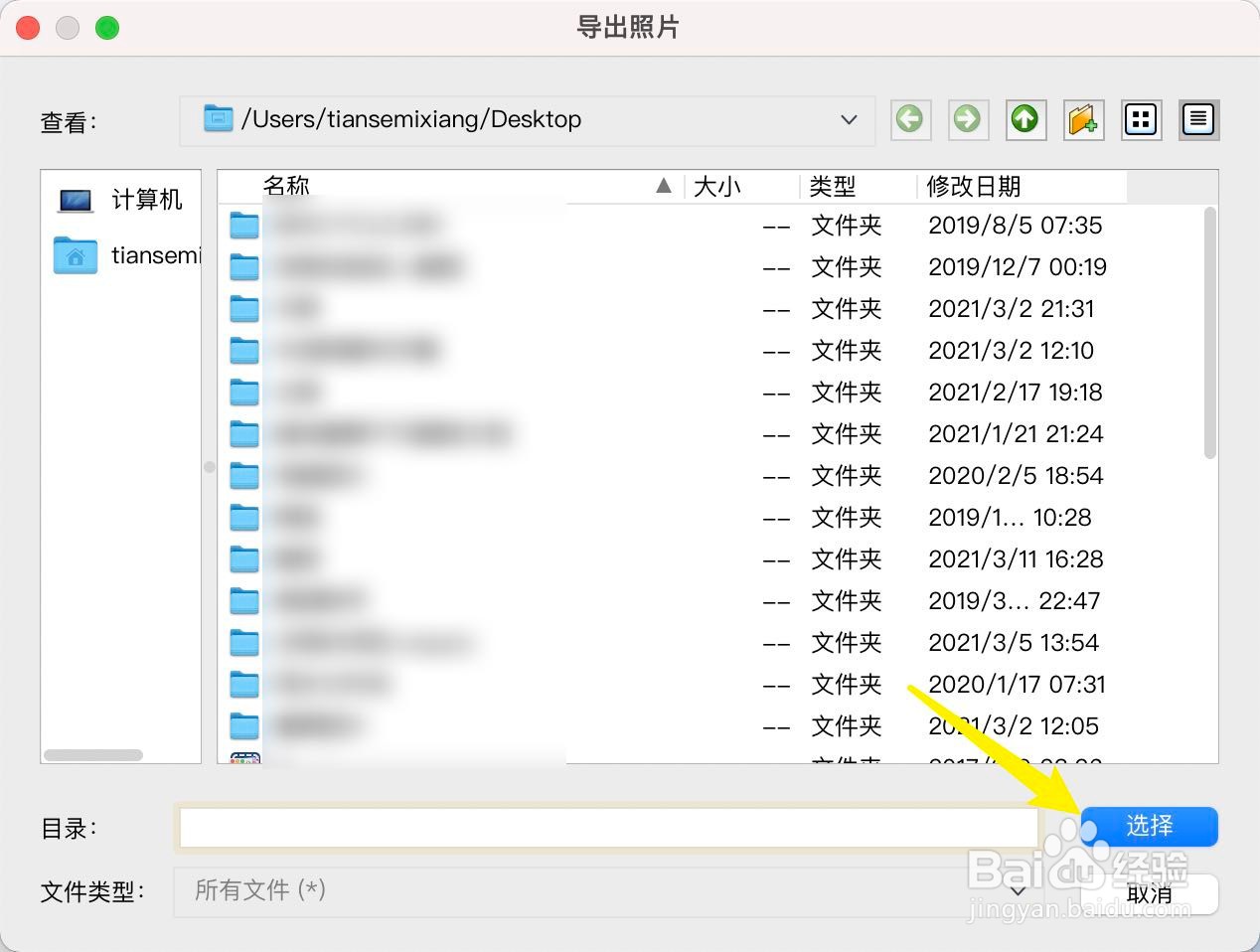1、在主屏,打开启动台,如下。
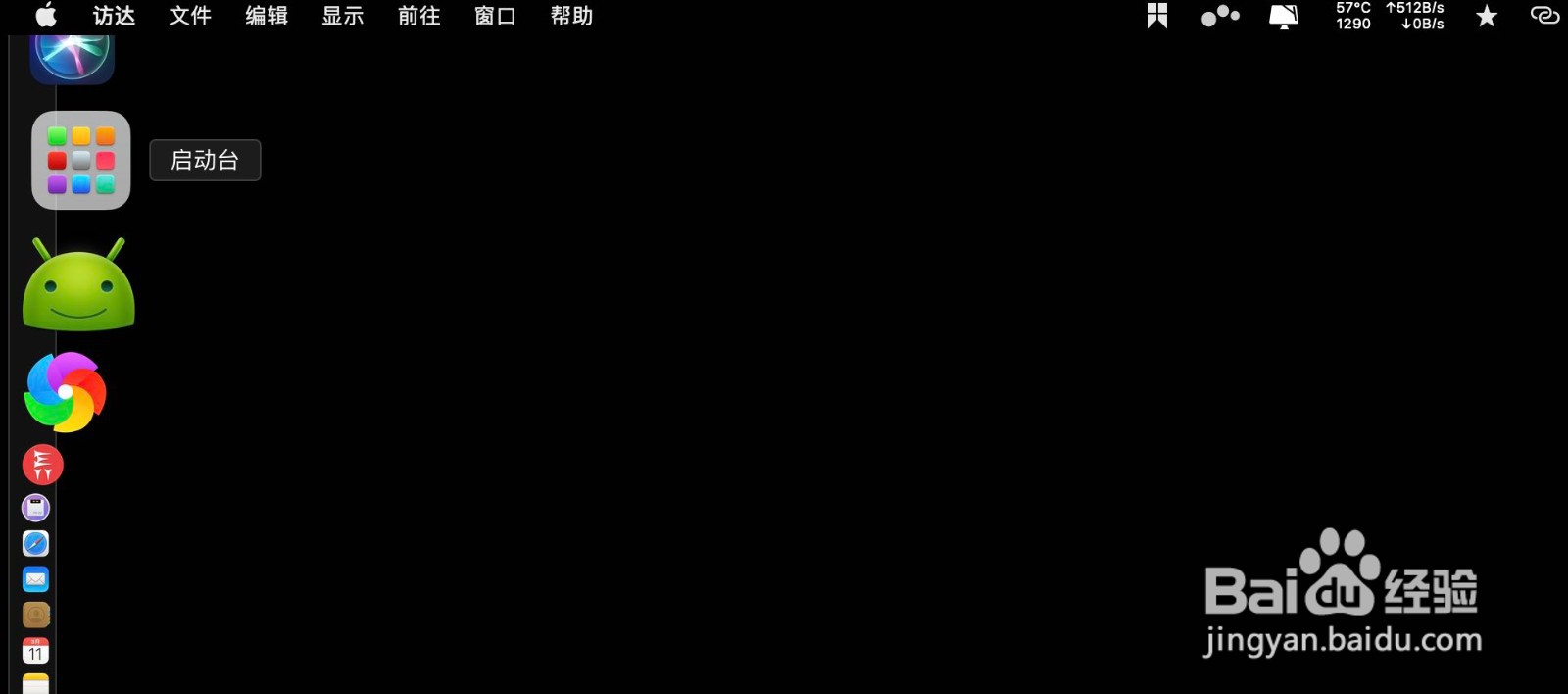
2、那么就打开这个爱xxx,如下。
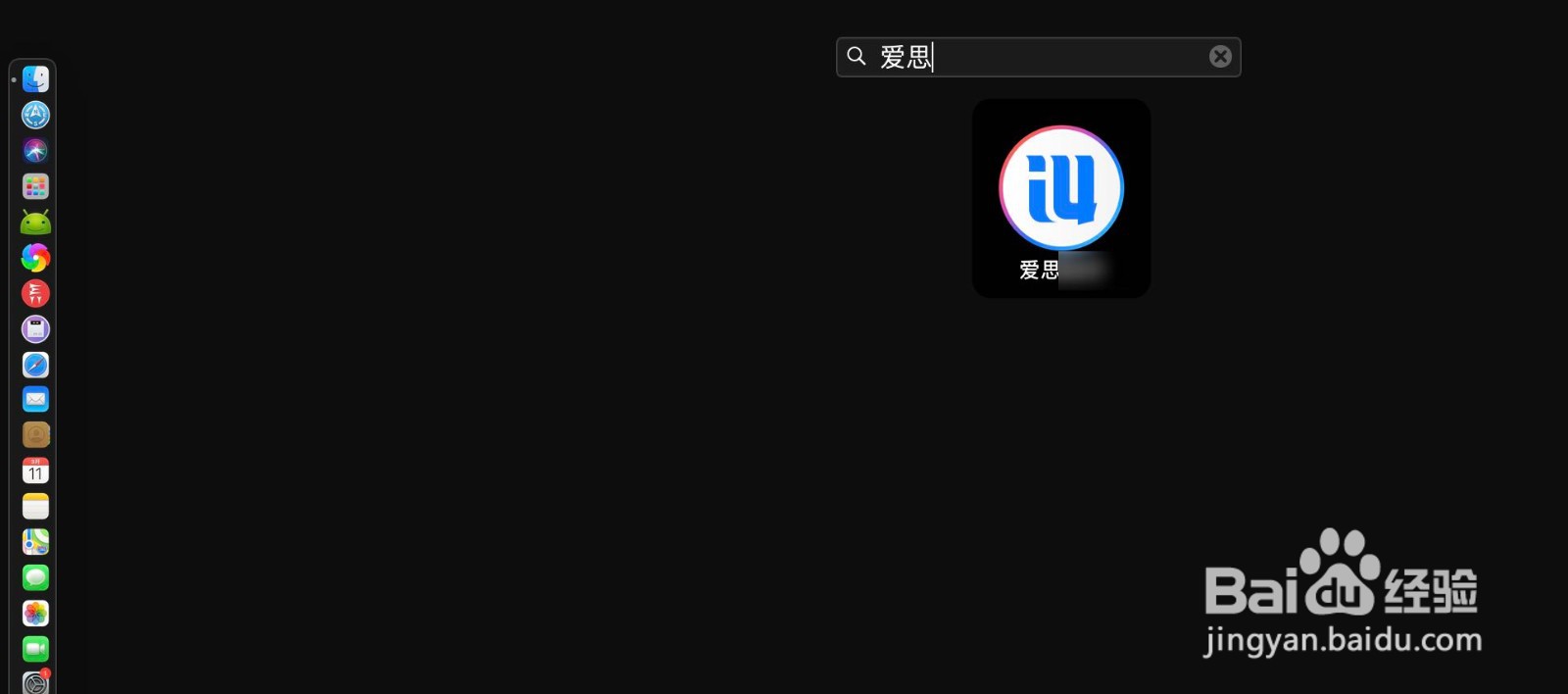
3、打开照片相机胶卷,如下。
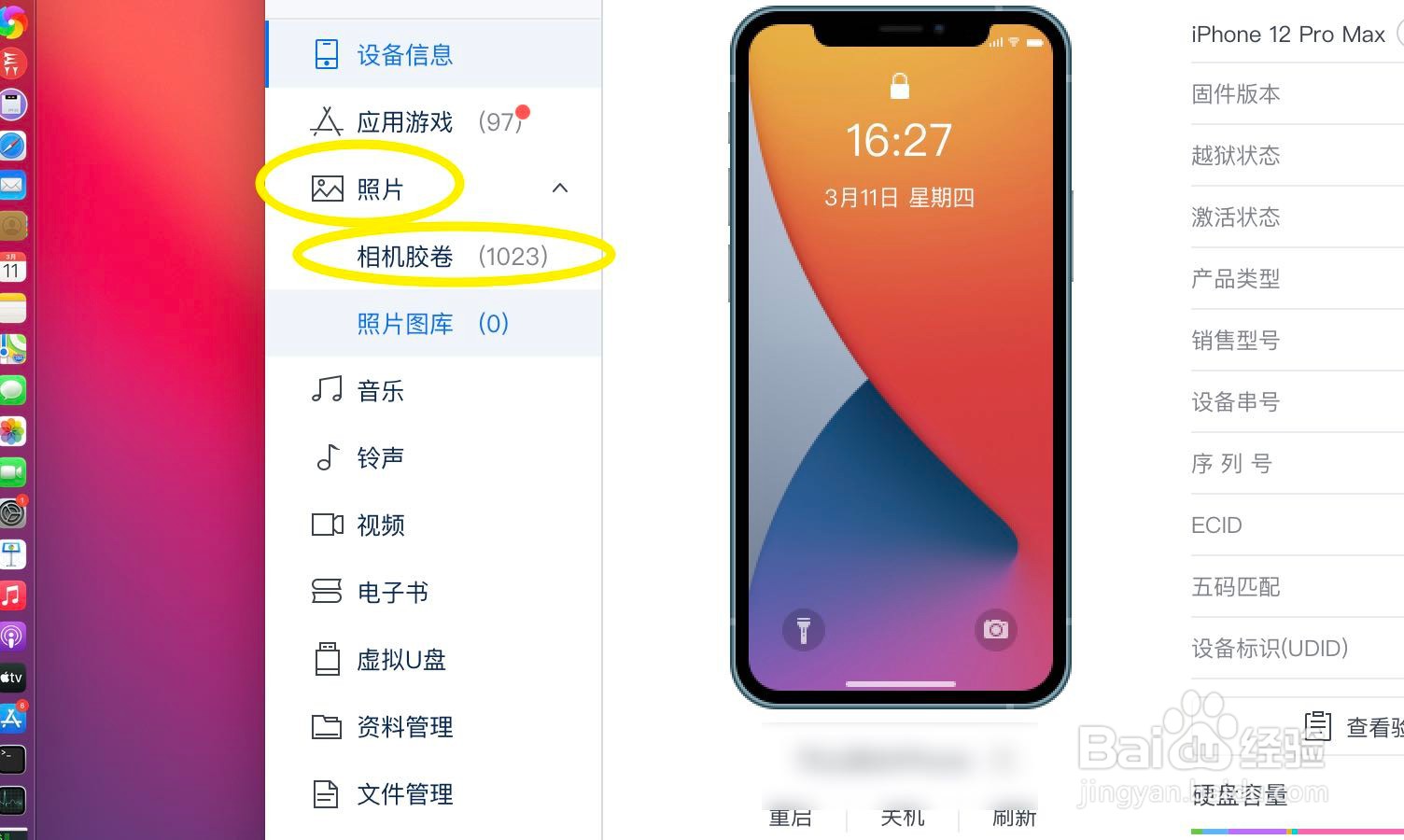
4、点击相簿,例如自拍,如下。
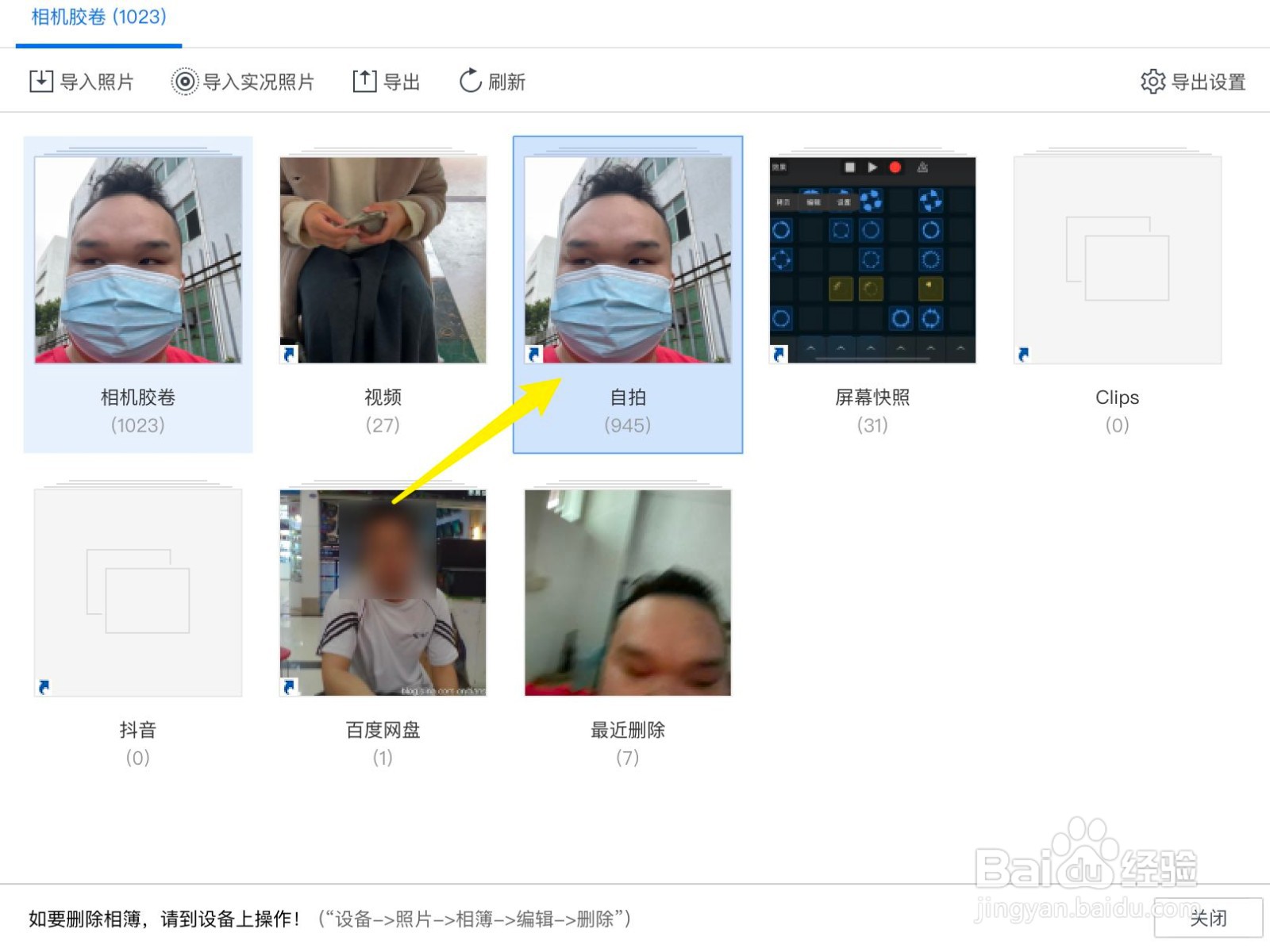
5、点击第一张要批量选择的照片,按Mac上的shift点击最后一张照片。
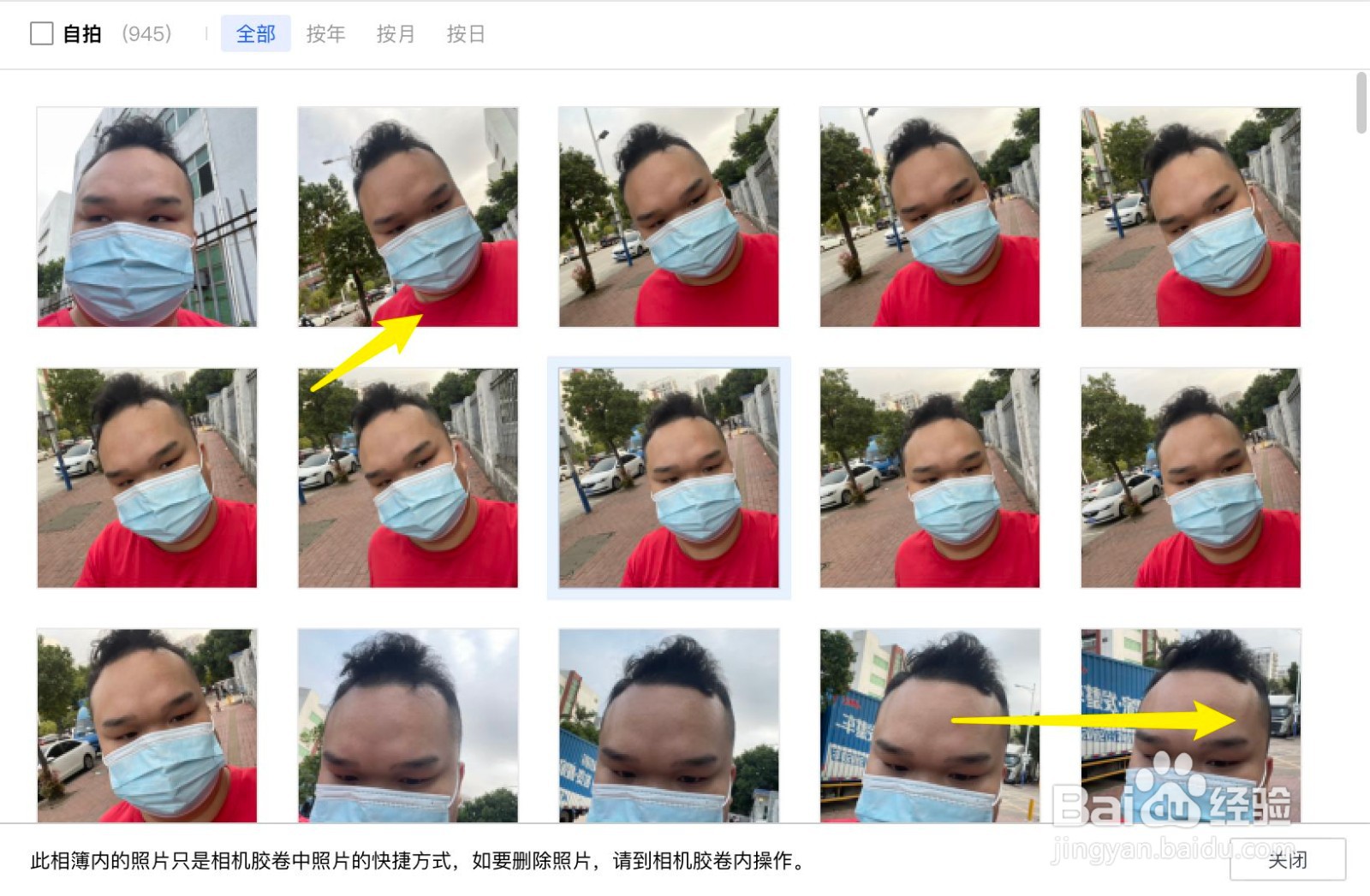
6、点击顶部导出,如下。
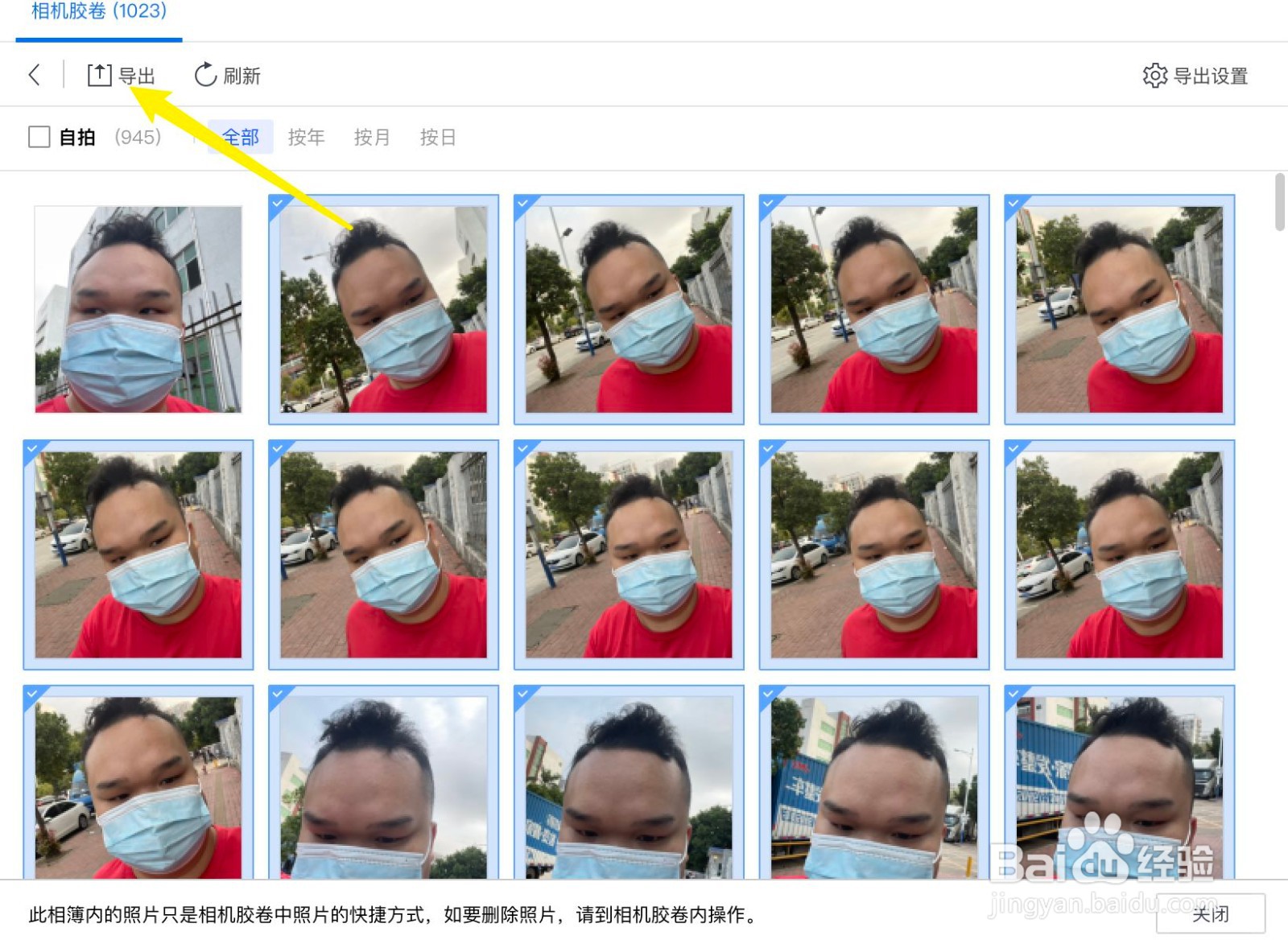
7、在顶部选择路径,点击选择就可以批量导出照片到Mac。
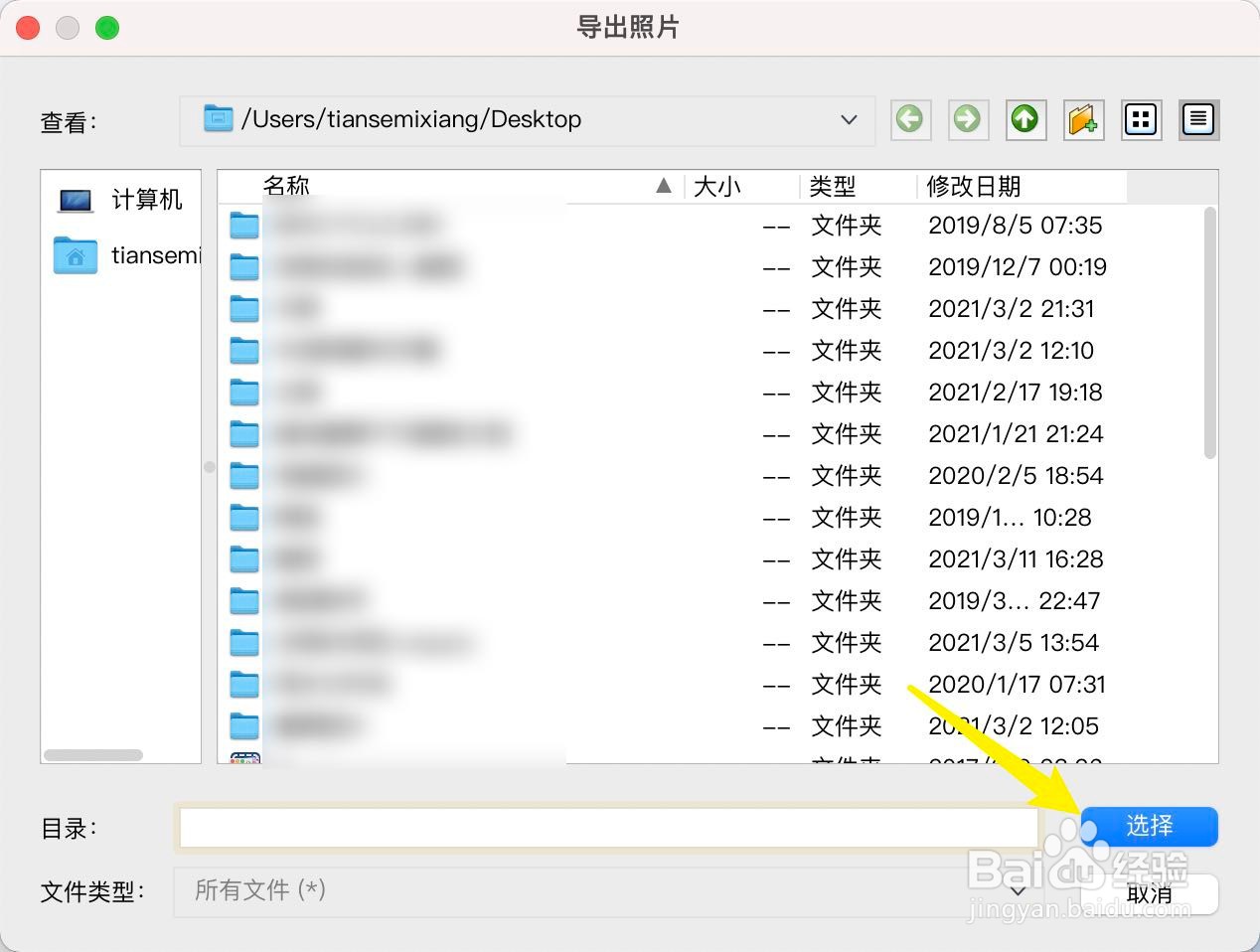
时间:2024-10-24 08:44:18
1、在主屏,打开启动台,如下。
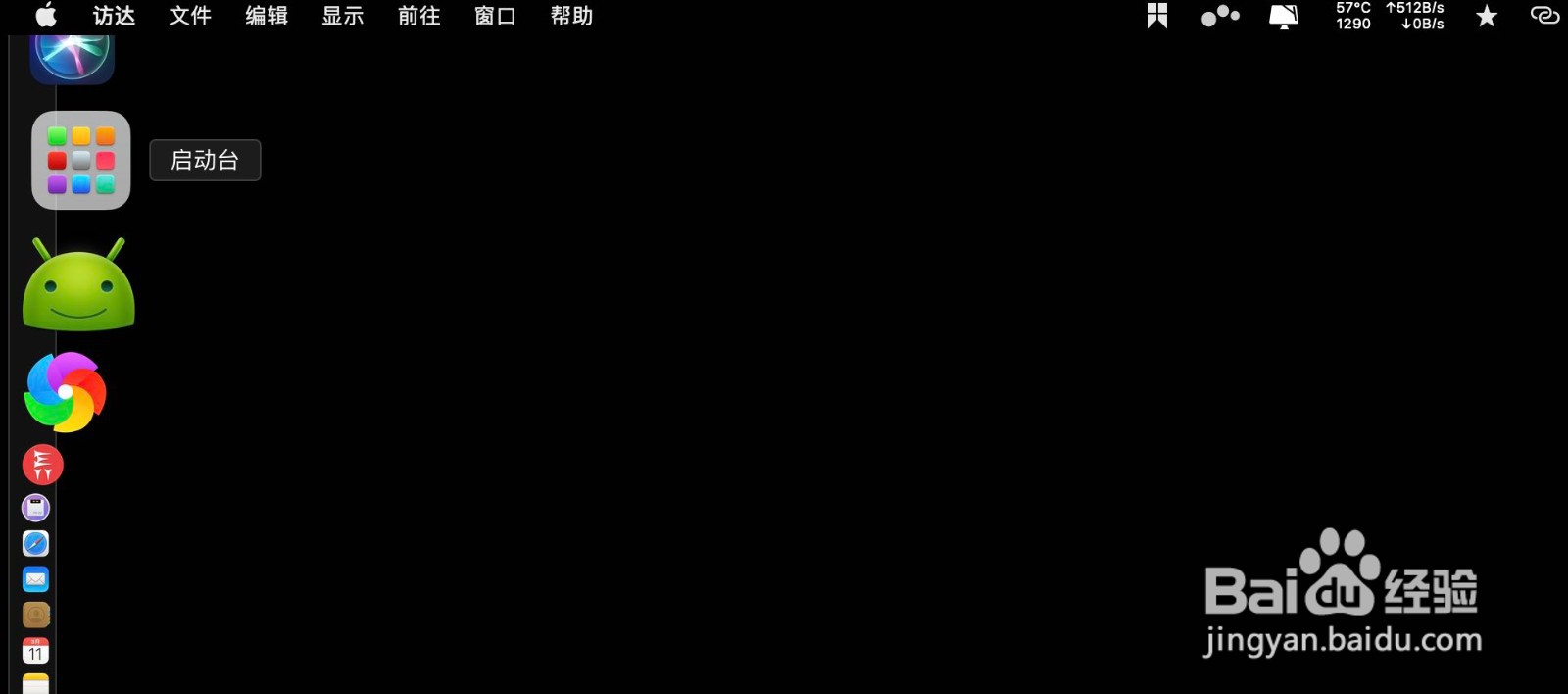
2、那么就打开这个爱xxx,如下。
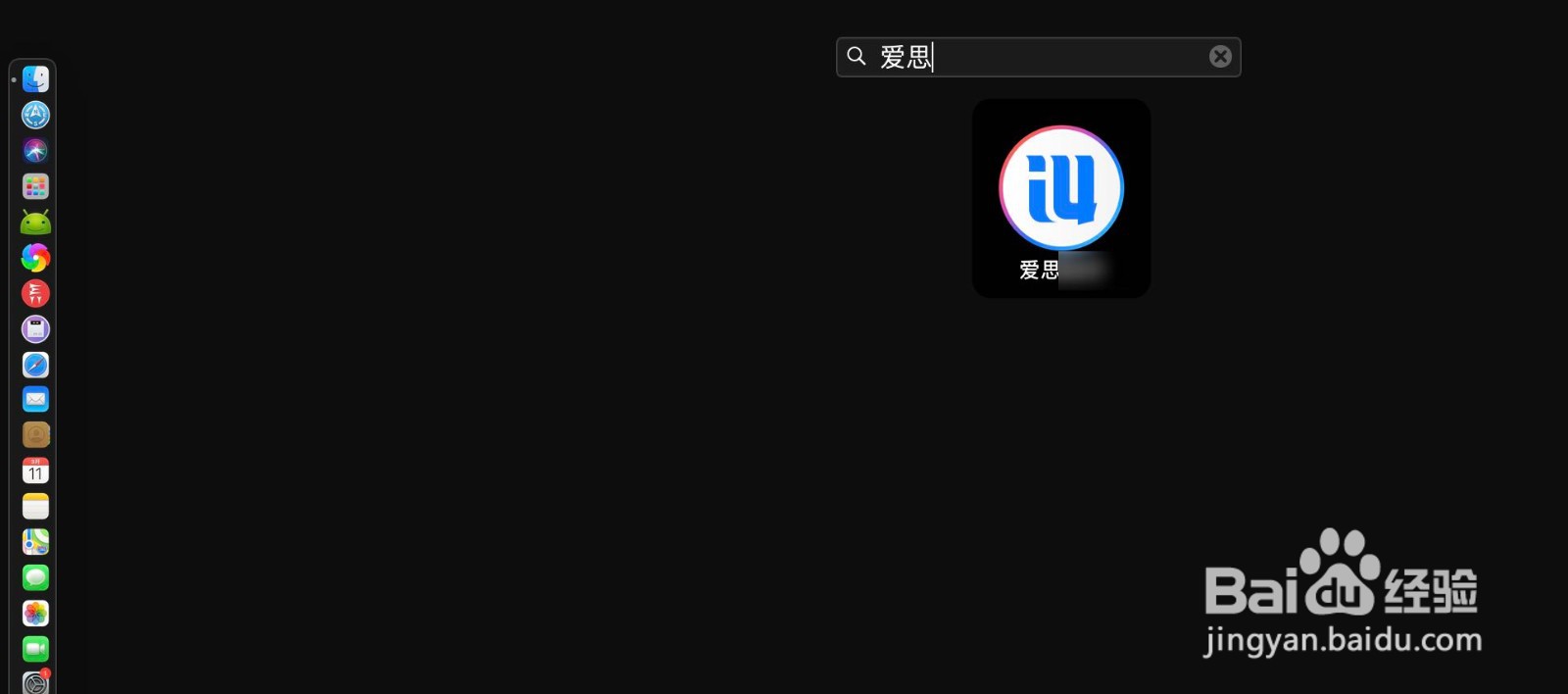
3、打开照片相机胶卷,如下。
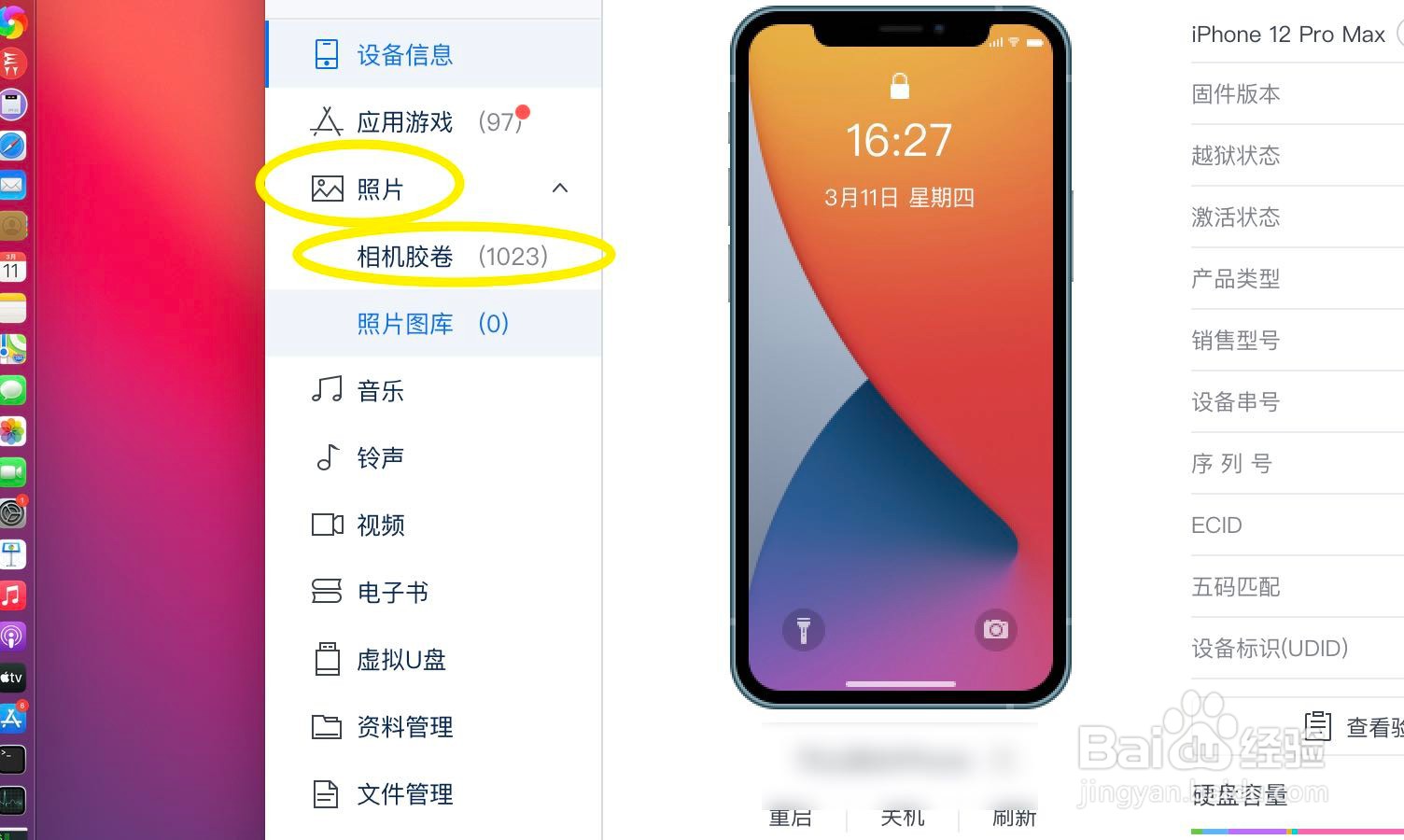
4、点击相簿,例如自拍,如下。
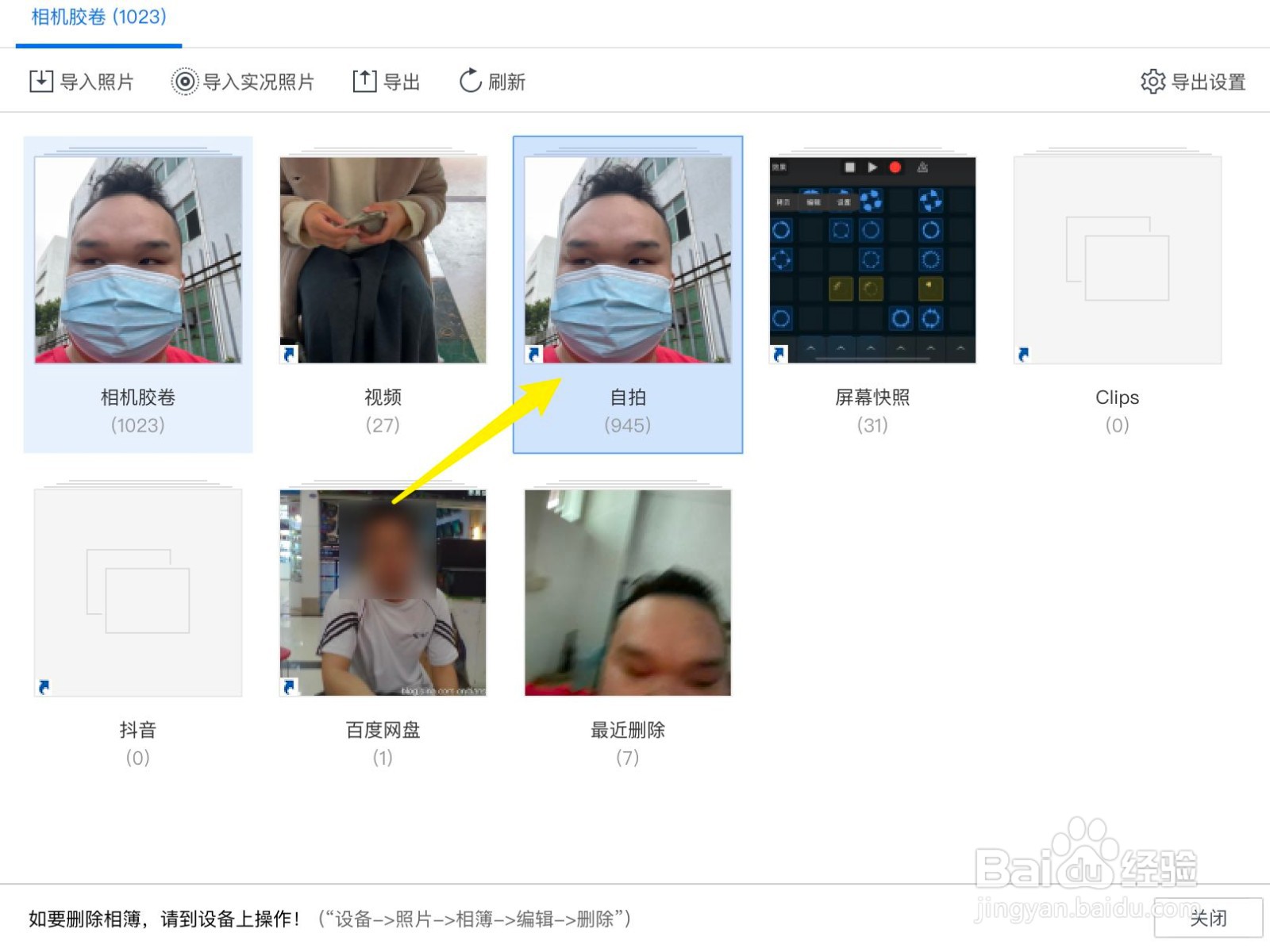
5、点击第一张要批量选择的照片,按Mac上的shift点击最后一张照片。
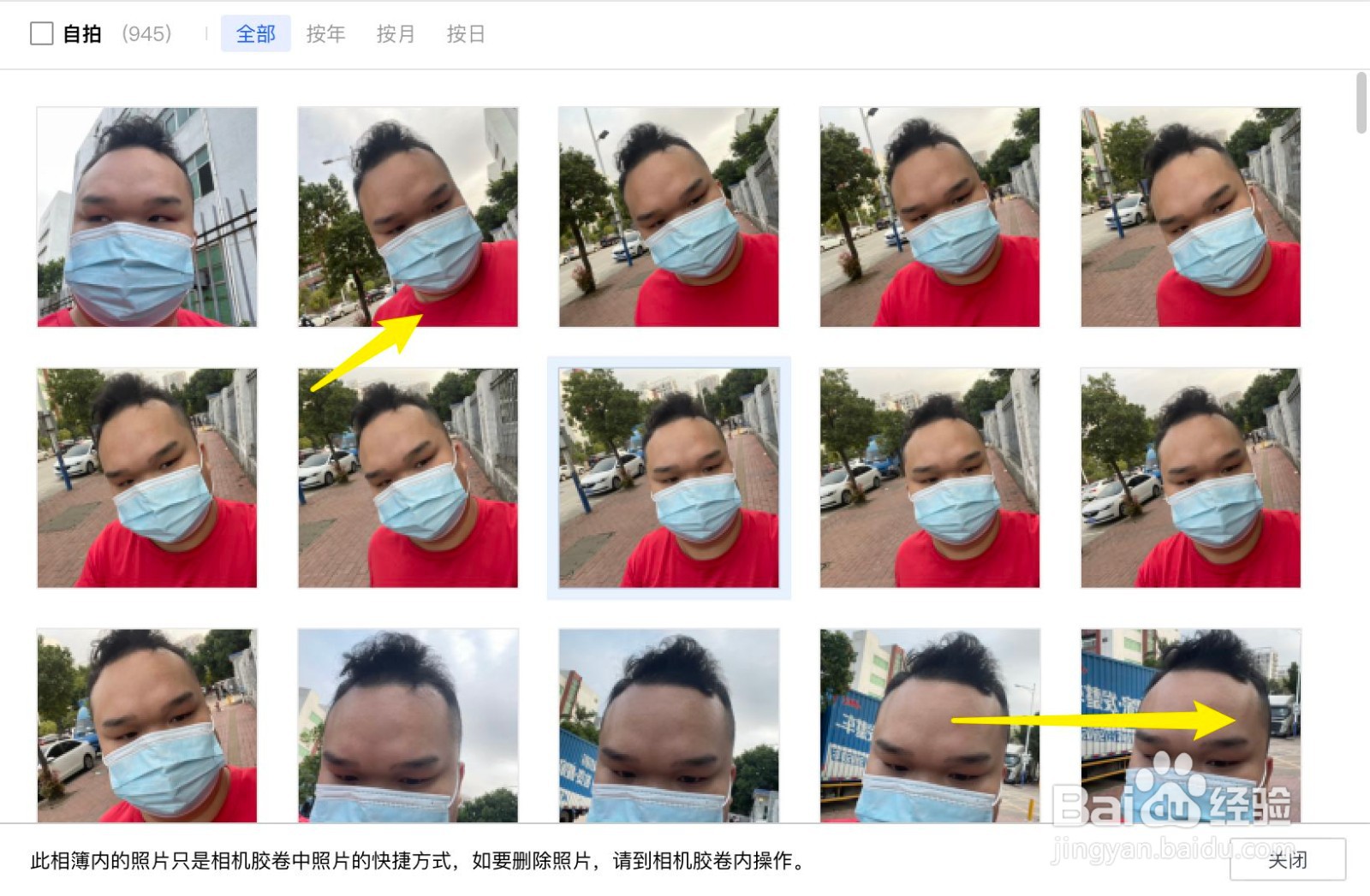
6、点击顶部导出,如下。
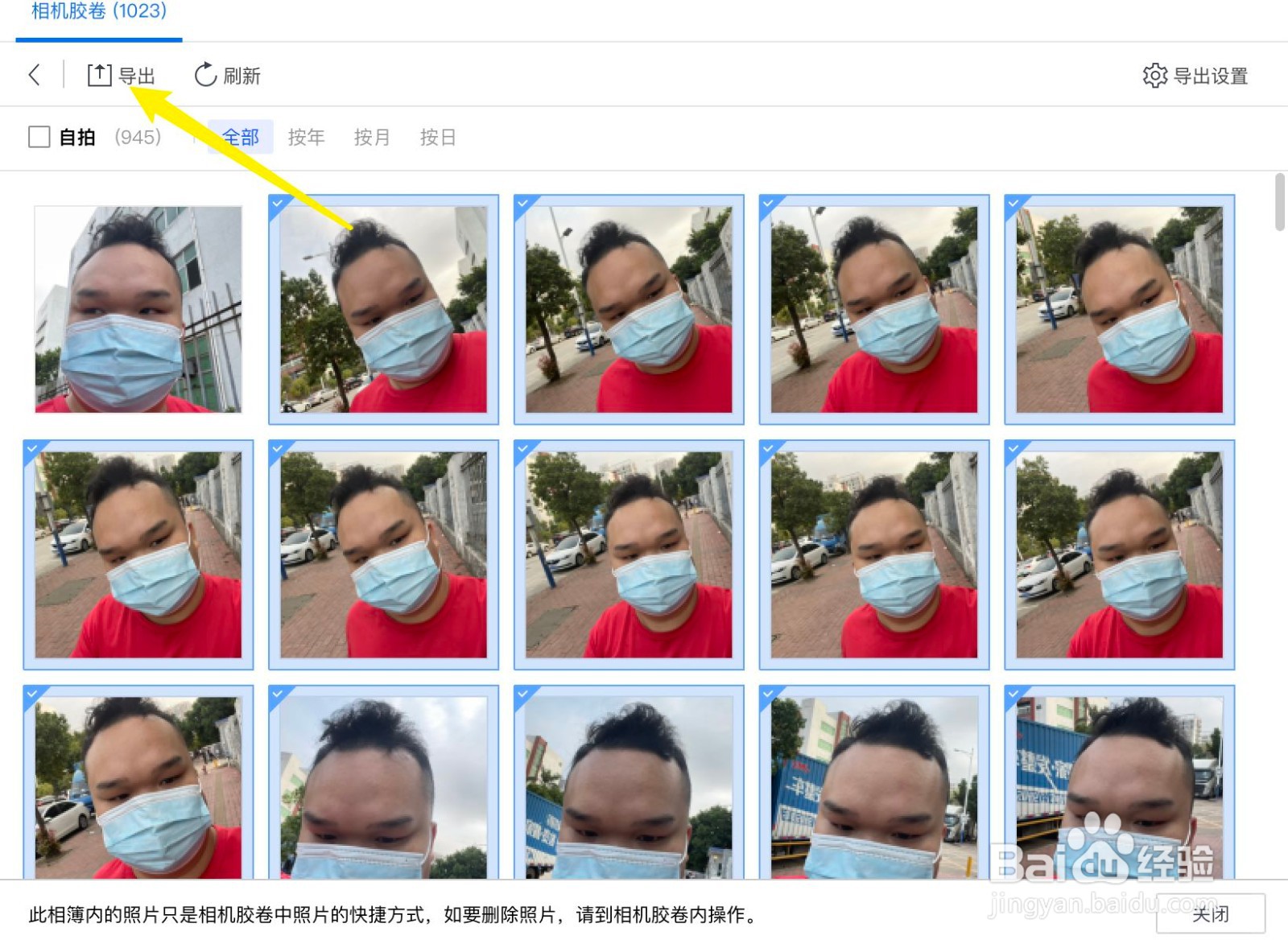
7、在顶部选择路径,点击选择就可以批量导出照片到Mac。